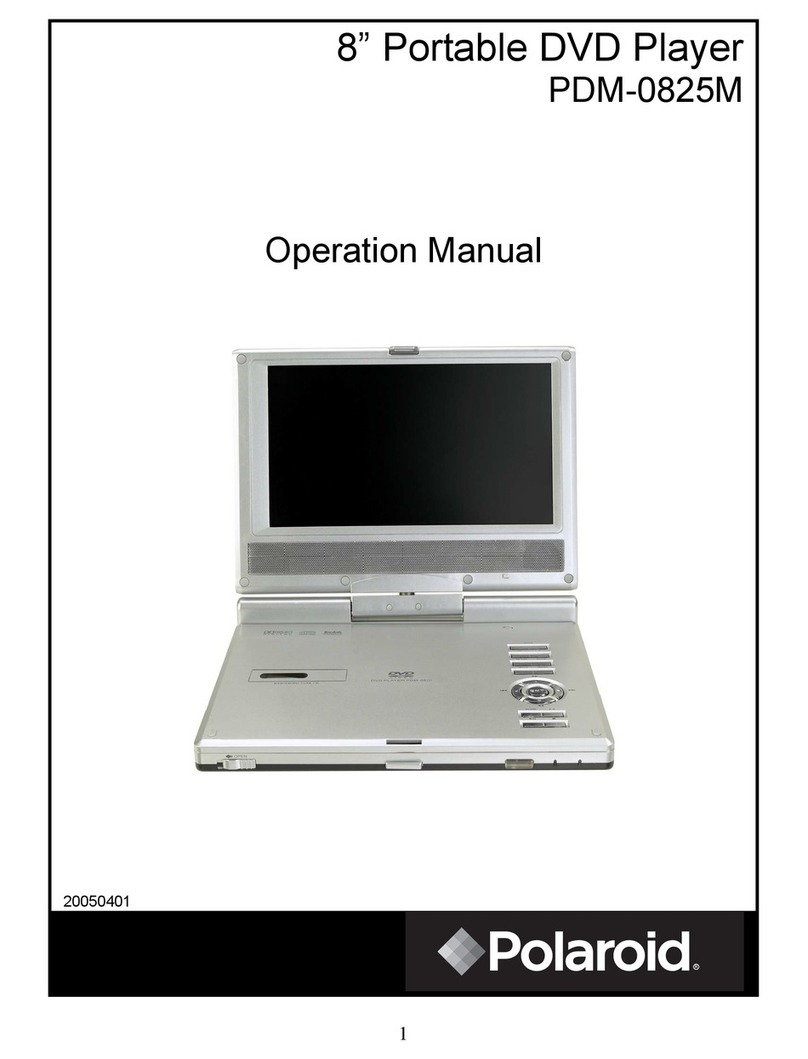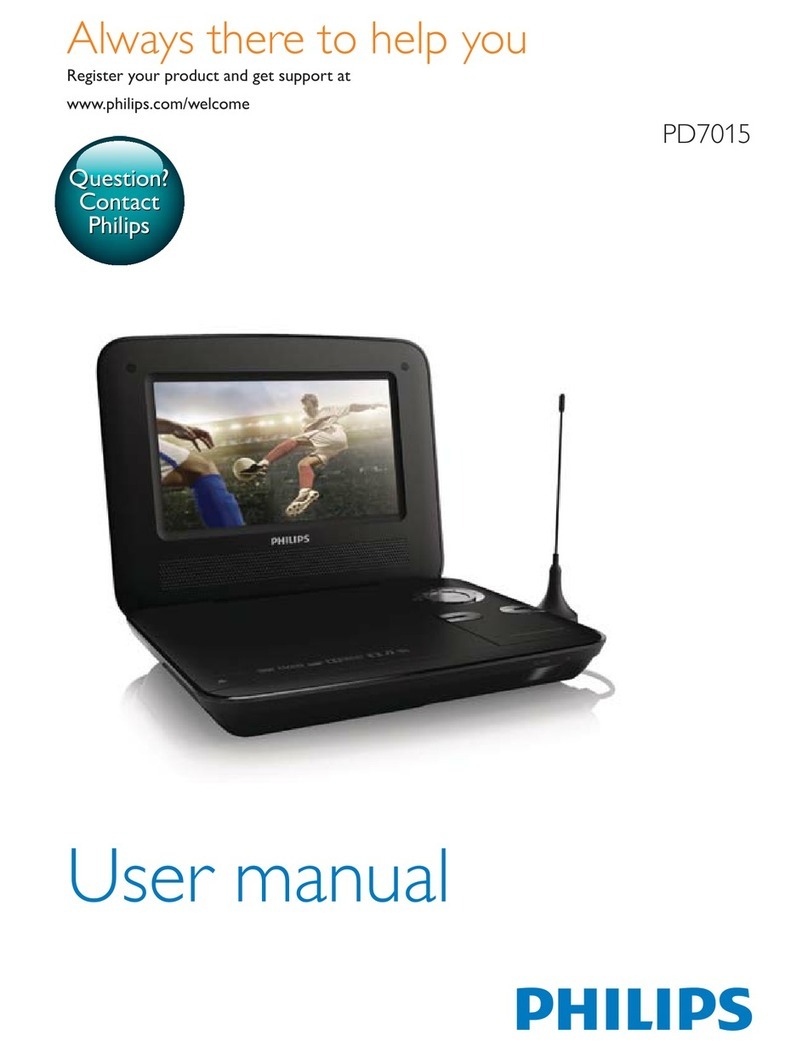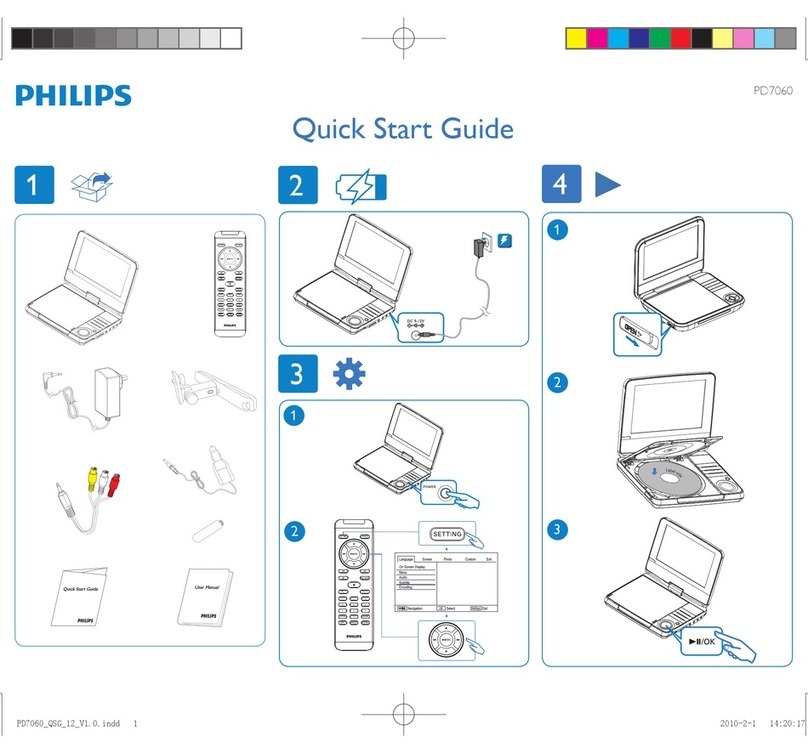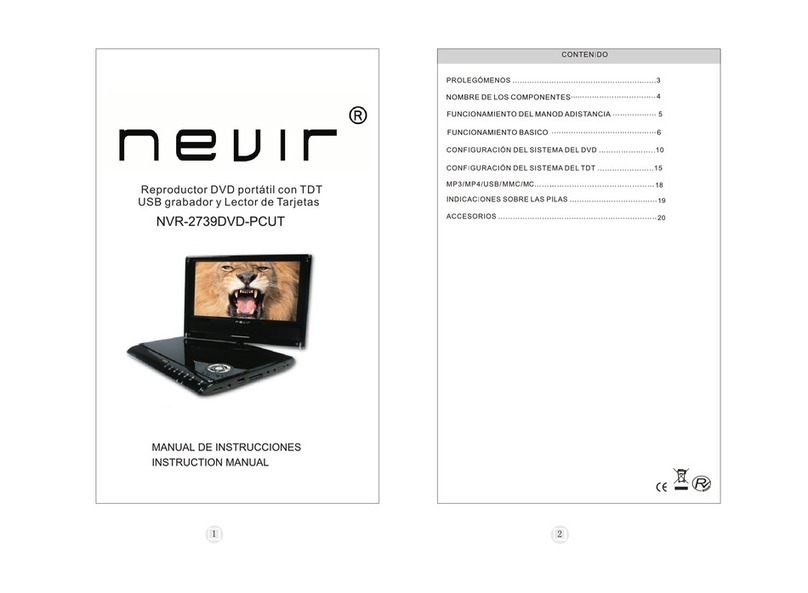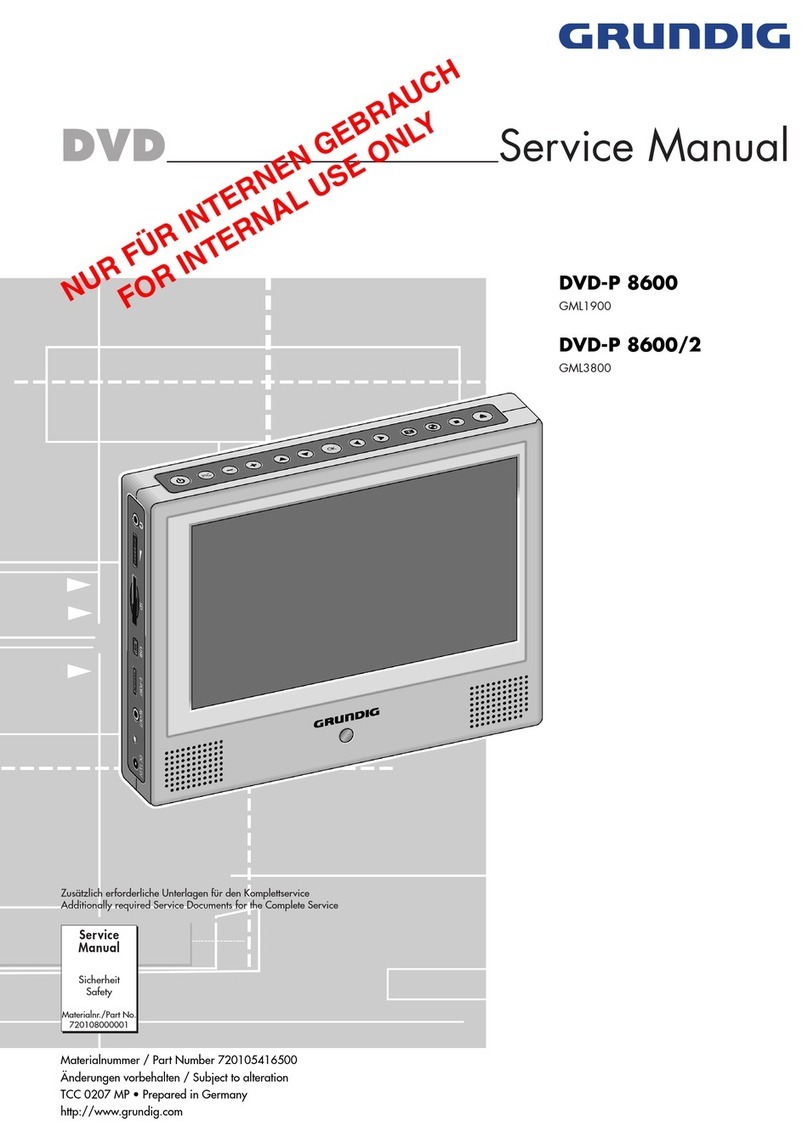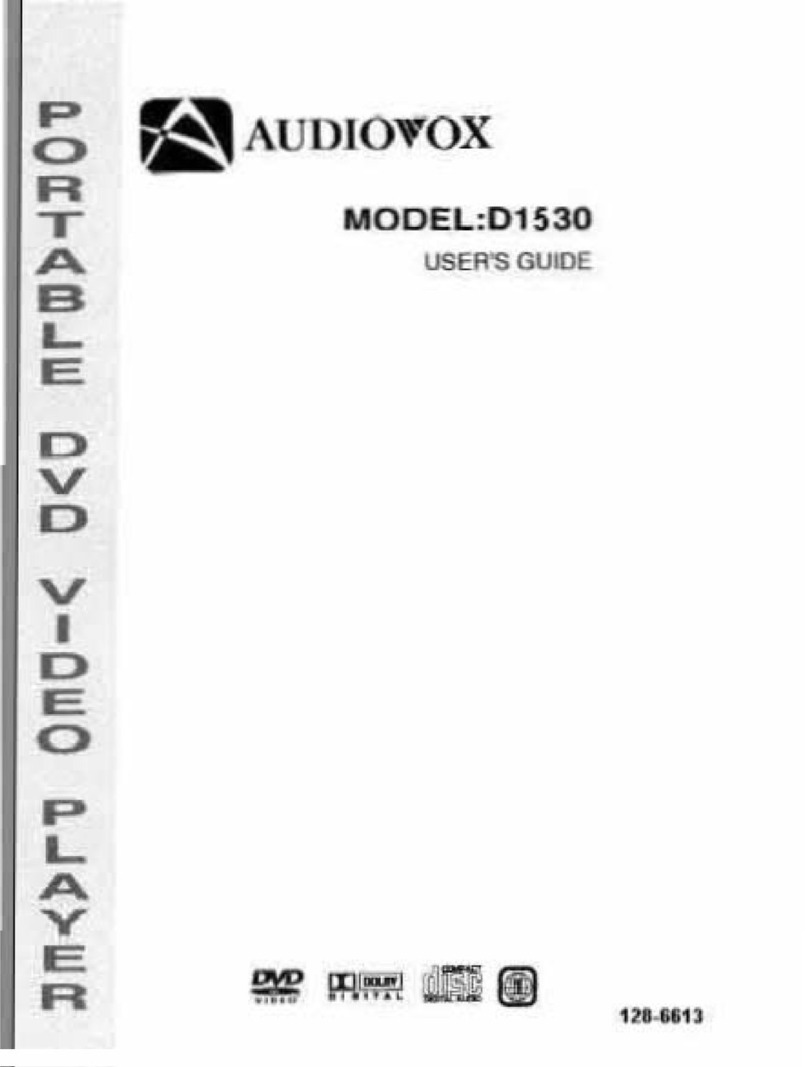Bluetech DPT3370BT.001 User manual

Operating Manual
PORTABLE LCD DVD PLAYER
READ THESE INSTRUCTIONS INCLUDED IN THIS IM THOROUGHLY PRIOR TO CONNECTING AND OPERATING.
PLEASE RETAIN THIS MANUAL IN CASE YOU MAY NEED IT FOR FUTURE REFERENCE.
THE ILLUSTRATIONS & GRAPHICS HEREIN ARE FOR REFERENCE ONLY AND SUBJECT TO CHANGE WITHOUT NOTICE.
Model: DPT3370BT.001

OVERVIEW OF THE DVD PLAYER:
1. ANT JACK
2. DISC COVER OPEN KEY
3. DISC TAKEN AREA
4. DISC COVER
5. FUNCTION/PLAY/PAUSE BUTTON
6. PREVIOUS&F.BWD KEY
7. VOLUME- / NAVIGATION LEFT KEY
8. CHARGE INDICATOR /REMOTE
SENSOR/POWER INDICATOR
9. SETUP/CH-/NAVIGATION DOWN KEY
10. TFT SCREEN
11. L&R SPEAKERS
12. TFT ON/OFF KEY
13. STOP & USB/SD/CARD KEY
14. NEXT&F.FWD KEY
15. CH+/NAVIGATION UP KEY
16. VOLUME +/NAVIGATION RIGHT KEY
17. OK KEY
18. DC IN JACK
19. AUDIO/VIDEO OUT JACK
20. PHONES JACK
21. USB PORT
22. SD/MMC CARD SLOT
23. POWER ON/OFF SWITCH
24. BUILT-IN BATTERY
Remote control unit
1
1. MUTE button
2. LANGUAGE button
3. SCREEN ON/OFF button
4. STOP&USB/CARD button
5. VOLUME- button
6. DVD/MENU button
7. NAVIGATION UP & CH+ button
8. NAVIGATION LEFT button
9. OK/PLAY/PAUSE button
10. TV/RADIO button
11. NUMERIC buttons
12. /ANGLE/EPG button
13. PREVIOUS&F.BWD button
14. FUNCTION button
15. SETUP button
16. DISPLAY/INFO button
17. VOLUME+ button
18. TITLE button
19. NAVIGATION RIGHT button
20. TTX button
21. NAVIGATION DOWN & CH- button
22. SUBTITLE button
23. AUDIO button
24. SEARCH button
25. REPEAT/FAV button
26. ZOOM/SLOW button
27. NEXT&F.FWD button
PROGRAM
1
2 3 4 567 8 9
10
11
12
13
14
15
16
17
18
19
20
21
22
23
24
1
2
3
4
5
8
9
10
14
15
16
17
18
21
7
6
20
19
11
13
12 25
24
26
27
23
22

To the cigarette lighter socket
After connection is firmed and securely done, plug AC
ADAPTER to an applicable wall outlet and turn on the player.
CONNECT DVD PLAYER TO OTHER
APPLIANCES
It is recommended you connect the player to a multi-system
TV.
Ensure that this player and other appliances (TV set and
amplifier) that will be connected to the player are set to OFF
mode and that the AC cords are disconnected from the wall
outlet.
Avoid blocking ventilation holes of the connected appliances
and make sure air around there can circulate freely.
Read carefully and follow the instructions before connecting
other appliances.
Ensure that you observe the color coding when connecting
audio, video cables. If the RCA adapter is supplied only, the
audio/video RCA cable is required. Plug one end of the RCA
adapter to the unit. Then connect the audio/video RCA cable
to the RCA adapter and the television.
CONNECTING TO A CAR ADAPTOR
The car power adaptor is designed for use with vehicles that
have a 12V, negative ground electrical system.
WARNING:
Disconnect the car power adaptor when not in use. Not in use
in 24V vehicles.
CAUTIONS:
!Use the unit only with the recommended car power adaptor,
use with other car power adaptor might damage the unit.
!
!
The recommended car power adaptor is for use with this
unit only. Do not use it with other equipment.
In the interests of road traffic safety, do not operate the unit
or view video software while driving a vehicle.
OPERATIONS
PREPARATION
Power on the TV set and select video input mode.
Power on the audio system which is connected to the player.
1. Slide POWER switch to turn on the player.
2. Press disc cover Open button to open the disc tray.
3. Place a disc onto the disc tray.
4. Close the disc tray by hand and the playback starts
automatically.
5. When a menu screen appears on the TV, move the navigation
buttons or press the numeric buttons to select a preferred
track number, then press OK button to start playback.
NOTE: If at DVB-T mode, pressing FUNCTION button for
switching to DVD mode is necessary.
GET STARTED
ADJUST THE VOLUME
MUTE
SKIP AHEAD OR BACK
Press the VOLUME buttons on the remote or use VOLUME
buttons on the unit to increase or reduce the volume.
While the power is on, the audio output of the main unit is to
be shut off by pressing the button. Press it again to resume
sound output.
Press PREV button during play to skip previous chapter
(DVD) or a track (CD), Press NEXT button during play to skip
next chapter (DVD) or a track (CD).
2
FUSE REPLACEMENT
NOTE: Don't throw out the positive(+) cap when replace the
fuse.
FUSE
POSITIVE(+) CAP
CHARGE THE BUILT-IN BATTERY
The player is with a rechargeable lithium battery. Before using
the battery, please make sure it is charged. If not, charge it
first. Slide the power switch to OFF position and then connect
one end of the supplied adapter to the wall outlet and the
other end to the unit for charging the built-in battery.
Note:
1. The battery only could be charged at powering off mode.
2. If the unit is not in use for a prolonged period of time, it is
recommendable to charge the built-in battery each three
months.
!
!
!
Make sure the unit is fastened securely to prevent from
moving outside of the vehicle in an accident
When the inside of the cigarette lighter socket is dirty with
ashes or dust, the plug section may become hot due to
poor contact. Be sure to clean the cigarette lighter socket
before use.
After use, disconnect the car power adaptor from both the
unit and cigarette lighter socket.
1. When this player is connect to the outdoor aerial, make
sure that the TV programme is available from the signal
tower.
2. The quality of video is depend on the signal strength.
3. When this player is connect to the outdoor aerial, in avoid
that the huge buildings or obstacle would block the signal.
CONNECTING THE AERIAL TO THE PLAYER
A/V cable
AUDIO R AUDIO L VIDEO IN S-VIDEO YUV INPUT
AVAUDIO/VIDEO INPUT
TV SET
Aerial input
CATV

3
RAPID ADVANCE/REVERSE
STOP PLAYBACK
SLOW-MOTION PLAY(DVD)
SEARCH FOR PREFERRED SCENE
PROGRAM PLAY(UP TO 16 MEMORIES)
ON SCREEN DISPLAY INFORMATION
During playback, press and hold F.FWD button or F.BWD
button to scan the disc forward or backward at X2, X4, X8,
X20 normal speed.
Press PLAY button to resume normal play.
Press STOP button during playback to stop playback; the
player activates its resume function when STOP is pressed in
STOP mode; press PLAY/PAUSE button again, playback
resumes at the point it stopped previously; open the disc tray
or press the STOP button one more time to clear the resume
function.
Press and hold STOP button to make selection among Disc,
card and USB.
Press and hold SLOW button during playback, the disc will be
played at 1/2 normal speed at first, each time this button is
pressed, the play speed becomes slower (down to 1/7 normal
speed.)
Press PLAY/PAUSE button, normal play will resume.
Press REPEAT button during play, it will repeat play one
chapter/title or repeat all (for DVD disc), or repeat play a track
or all tracks (fo
1. Press SEARCH button during play and highlight the item to
be played (Title, Chapter, or Chapter time)by navigation
buttons.
2. Input the desired number or time via the numeric buttons.
3. Press OK button to confirm and the playback from the
located scene starts.
4. To exit search menu, press SEARCH button directly.
1. Press PROGRAM during playback to display the program
menu.
2. Select location(s) to be memorized via navigation buttons and
then enter desired Titles/Chapters numbers via numeric
buttons.
Example: Track 3, press "3"
Track 12, press "1" and then "2"
Track 21, press "2" and then "1"
3. To start programmed playback, select PLAY on the menu;
pressing PROGRAM button again to exit programming.
4. To change programmed items, scroll the navigation button to
the item to be changed and enter the desired track number on
the screen, the selected Item will be changed. To clear all
items, select the <CLEAR> on the menu, and then press OK
button on remote control.
5. You can also cancel program mode by clearing all the items in
the program menu.
Press ZOOM button continuously to zoom in the picture by2,3,
and 4 times, zoom out by 1/2,1/3,1/4 normal size.
Press this button once more when the picture is at 1/4 size to
return to the normal size display.
Scroll to view the enlarged picture using Navigation buttons.
When the player is in operation, press DISPLAY button
continuously, the screen will display parts of
information(current disc type, title number, chapter number,
playtime, audio language, audio type, subtitle language and
multi angle, etc) in a sequence.
REPEAT
ZOOM PLAY
r CD), or repeat the sections between two
specific points (A-B).
CHANGING AUDIO SOUNDTRACK LANGUAGE (DVD DISC)
MULTI-ANGLE VIEWING (DVD ONLY)
CHANGING SUBTITLE LANGUAGE (DVD ONLY)
MP3/MPEG 4 PLAYBACK
KODAK PICTURE CD / JPEG CD PLAYBACK
KODAK PICTURE CD / JPEG CD OPERATIONS
1. PLAY MODES
SKIP TO NEXT/PREVIOUS PICTURE
PICTURE ROTATIONS
It is possible to change the audio soundtrack language to a
different language from the one selected at the initial settings
(This operation works only with discs on which multiple audio
soundtrack languages are recorded).
Press AUDIO button during DVD disc play, the sound track will
be changed with a selected sound track showing on the
screen.
NOTE: When no soundtrack languages are recorded, pressing
this button will not work.
Press and hold ANGLE button to select your desired angle to
view the scene.
Note: only the DVDs shot with multi-angle scenes have this
function.
Press SUBTITLE button several times during DVD playback,
the subtitle language will be changed with the a selected
subtitle language showing on the screen;
When the desired language appears, release the button to view
the subtitle in that language.
Note: this function only works on the DVDs recorded with multi-
language subtitles.
During playback, press MENU button to return to main menu
and press TITLE button to play the title.
Load the MP3/MPEG 4 disc onto the disc tray, then select a
corresponding function to play the disc with navigation
left/right button and press OK Button to confirm. Then the TV
screen will show folders of corresponding format on the disc.
2. Select the folder you want by the navigation buttons and
then press OK button to confirm.
3. The files in this folder are displayed and select your
favourable track via navigation buttons and press ok button
to start playback.
Press NEXT and PREV button to select track directly.
Press REPEAT button change play mode.
6. During playback, press and hold the navigation LEFT/RIGHT
button on the unit to adjust the volume.
Load a Kodak picture CD/JPEG CD disc onto the disc tray,
then select picture function to play the disc with navigation
left/right button and press OK Button to confirm.
Slide show of Kodak Picture CD begins automatically;
Press REPEAT button to change play mode.
During playback, press STOP to enter preview mode.
Press NEXT button to skip to the next picture or PREV
button to the previous picture.
Press RIGHT and LEFT navigation buttons on the remote to
rotate the picture Clockwise and anti-clockwise respectively.
RETURN TO MAIN MENU AND PLAY THE TITLE (DVD)
2.
3.
1.
4.
5.
Folders of JPEG picture CD are displayed on the TV screen;
use the navigation buttons on the remote to select the desired
folder and then press OK button to confirm.
The files in this folder are displayed and you can select your
favourable pictures using the up/down navigation buttons on
the remote and press OK button to start playback.
Preview of the picture, resolution, size, date will be displayed
while you scroll across the file names.

4.
5.
6.
EXTERNAL MEMORY MEDIA OPERATION (USB&SD/MMC
CARD)
1. SYSTEM SETUP
1.3 TV TYPE-
4:3PS :
4:3LB :
16:9 :
1.4 PASSWORD
PICTURE FLIP AND TURN
PICTURE ZOOM IN/OUT
SLIDE SHOW TRANSITION MODES
INITIAL SETTINGS
COMMON PROCEDURES FOR INITIAL SETTINGS
Press UP navigation on the remote button to flip the picture up
or down.
Press DOWN navigation button on the remote to flip the
picture left or right.
Press ZOOM button continuously, the picture zooms in by 2,
3, 4 times or zooms out by 1/2, 1/3, 1/4 the original size.
Press this button once more when the picture getting 1/4 size
to return to the normal play.
If the picture is enlarged, you may use the navigation buttons
to view blocked parts of the picture.
During slide show playback, press the PROGRAM button
cyclically to select one transition mode to play picture.
Initial settings page is for you to make your preferred settings
up for your player. Once the initial settings are done they are
retained in the CPU of the player until otherwise modified.
1. Press SETUP button.
2. Use the navigation buttons to select the item you want to
modify, setting page with further setting items displayed
shows on the TV screen. Again use navigation buttons to
make changes. Press ENTER button to confirm
modifications.
3. Use navigation buttons to switch to another setting on the
main setting page.
4. Press SETUP button to exit main setting page.
Options:
On: Screen saver is enabled
Off: Screen saver is disabled
it is used to select the TV scan mode, please
set as per your TV set.
Options: Normal Pan & scan mode
normal Letter box mode
16:9 wide screen mode
- input password to unlock the system. The
steps are as follows:
1.4.1 Enter SYSTEM SETUP, select the PASSWORD item by
scrolling the down navigation button, and then press the
right navigation button to select the input box.
Prepare the player for External Memory media operation
1. Slide the POWER switch to ON position, Insert a USB data
traveller filled with media files into the USB port or plug the
SD/MMC card into the card slot, the USB or the SD/MMC
card is successfully detected , select a corresponding
function via navigation right/left button for play and press
OK Button to confirm. Folders show on the screen and use
navigation buttons to select your desired folder and track to
play..
2. Press NEXT or PREVIOUS button to skip forward or
backward.
Note: Press and hold STOP button to make selection among
USB, card and disc via navigation LEFT/RIGHT button,
confirm by pressing ENTER button.
1.1 TV SYSTEM -
1.2 SCREEN SAVER-
it is used to select the TV mode.
Please select this option as per your TV set.
when the player is not in used for
several minutes, a running DVD logo will move across the
TV screen to protect the TV screen.
4
1.4.2 Input user's password "0000" to unlock it, in this case,
select the input box again to change the password by
inputting another new four numeric numbers and then
press ENTER button to confirm. When the password is
changed, you are needed to input the new one to unlock
the system.
1.4.3 Once you forget your own password, use the
supervisor's password "8200" to unlock it.
: If wrong password was input in unlock status, the
system will lock.
Set the rating of this player. If you want to
change the rating of parental lock, please input the
password to unlock first.
Options:
Reset to factory settings.
Options: RESTORE
It is used to select different On
Screen Display language for different user.
select preferred audio language. (DVD
only, need disc software support)
Select preferred subtitle language.
(DVD only, need disc software support)
Select preferred disc menu language.
(DVD only, need disc software support)
to set the brightness for the display.
Options: 0/2/4/6/8/10/12
to set the contrast effect for display.
Options: 0/2/4/6/8/10/12
to set the colour impression for display.
Options: -6/-4/-2/0/+2/+4/+6
to set the saturation level for display.
Options: 0/2/4/6/8/10/12
Options: Left/Right mix mode
Select this option if you don't have a 5.1
channels amplifier.
Be sure the TV antenna is connected to your player
properly;
Power on the player and press FUNCTION button on the
remote or press and hold FUNCTION button on the unit to
switch to DVB-T mode.
A dialogue of first time installation shows on the screen, select
YES option to perform the first time installation, then select
the options as mentioned in the dialogue to finish the first time
installation, select NO option to exit this interface.
Press NAVIGATION UP/DOWN button to change the channel
number. A desired channel can be reached using these two
keys.
Once the desired channel is selected, it will start broadcasting
the selected channel immediately.
During DVB play mode, press TV/RADIO button on the
remote to switch to RADIO play mode (Need signal source
support).
Press TTX button to display teletex information (Need signal
source support).
NOTE
1.5 RATING -
1KIDSAFE/2G/3PG/4PG13/5PG-R /
6R / 7 NC-17 / 8 ADULT
1.6 DEFAULT -
2. LANGUAGE SETUP
2.1 OSD LANGUAGE -
2.2 AUDIO LANG -
2.3 SUBTITLE LANG-
2.4 MENU LANG -
3. VIDEO SETUP
3.1 BRIGHTNESS -
3.2 CONTRAST -
3.3 HUE -
3.4 SATURATION -
4. SPEAKER SETUP
4.1 DOWNMIX
LT/RT -
STEREO -
SWITCHING BETWEEN TV/RADIO
TELETEXT
DVB OPERATIONS
GET STARTED
SEARCH A PROGRAM

ELECTRONIC PROGRAM GUIDE
SETUP MENU
1. Channel Guide
TV channels
Radio channels
Channels class
Channels edit
2. System config
TV setting
Video setting
Language
Parent Control
Time setting
System info
(Need signal source support).
(Need signal source support).
(Need
signal source support)
1. Press SETUP Button on the remote or press and hold this
button on the unit once, the setup menu will be called out
on the screen.
2. Use navigation LEFT/RIGHT button to switch among the
three different main setup interfaces. Press navigation
UP/DOWN button to highlight the setting options and enter
corresponding submenu as indication. After setting, press
SETUP button on the remote or press and hold SETUP
button to go back main setup interface.
3. Use SETUP button to exit setup menu.
- It is used to enter the TV channels list for you
to select or sort the TV channels as your desired.
- It is used to enter the Radio channels list
for you to select or sort the Radio channels as your desired.
- Select this option to edit the programs as
your desired.
- Select this option to edit the channels name,
move or delete the channels as your desired.
TV system: it is used to select TV system.
TV type: it is used to select the TV scan mode, please set as
per your TV set.
Options: 4:3PS : Normal Pan & scan mode
4:3LB : Normal Letter box mode
16:9 : 16:9 wide screen mode
BRIGHTNESS - to set the brightness for the display.
CONTRAST - to set the contrast effect for display.
HUE - to set the colour impression for display.
SATURATION - to set the saturation level for display.
Please select one of desired language for the system.
Change pin-It is used to change the password.
1) Enter old password in the OLD PIN row
2) Enter new password in the NEW PIN row
3) Enter the new password again in the CONFIRM row
The default user password is 0000.
Channel lock-it is used to Lock the channels.
Time zone-it is used to select local time zone.
Select this option, the system info shows on the screen such
as: Update date, Tuner info, F/W version Model version etc.
Press EPG on the remote button to enter into electronic
program guide in DVB mode
Press INFO button during DVB play mode to show the
program detail information
Press LANGUAGE button on the remote to change different
Ianguage supplied by TV programs in DVB mode
.
Press FAV button to enable or disable the favorite function
after set the channels class on the setup menu, and press
navigation UP/DOWN menu to switch the channel among
your favorite channels selected on the setup menu.
PROGRAM INFORMATION
LANGUAGE
FAVORITE
DVB-T
3. Installation
Auto Scan
Manual scan
Default setup
-select one of country from <select area> row, then
enter <start scan> row by navigation button to begin scanning
the channels.
-scroll to manual scan option, a dialogue shows
on the screen for you to set, after then, select <start scan>
option to begin scanning the channels.
-select this option to restore the factory setting.
5
Hold the disc by the edge so the surface will not
be soiled with finger prints. Finger prints, dirt and
scratches can cause skipping and distortion.
Do not write on the label side with a ball-point
pen or other writing utensils.
Do not apply benzine, thinner, and liquid that
prevents against static electricity.
Be careful not to drop or bend the disc.
Install only one disc on the disc tray.
Do not try to close the disc tray when the disc is
not installed properly.
Be sure to store the disc in its case when not in
use.
DISC HANDLING PRECAUTIONS
SPECIFICATIONS:
Power source:
Power consumption:
TV Output (DVD):
Operating Temperature Range:
Continuous playing time:
Dimensions:
Operating Humidity Range:
Disc supportable:
AC: 100-240V~50/60Hz
DC: 9V 1.5A
10W
NTSC/PAL
+5 C to +35 C
120 minutes
210(L) x 171(W) x 39.8(H) mm
10 % to 75 %
1. DVD-VIDEO disc
12 cm single-sided, single-layer
12 cm single-sided, dual-layer
12 cm double-sided, single-layer
8 cm single-sided, single-layer
8 cm single-sided, dual-layer
8 cm double-sided, single-layer
2. CD-DA/CD-R/CD-RW/MP3-CD/MPEG4-CD
12cm disc
8cm disc
Specifications are subject to change without notice.
oo

6
TROUBLESHOOTING
If your DVD player does not seem to be functioning properly, check the items below before you contact an authorized service center.
Make sure the adapter is securely plugged in.
Turn the power off and then back on.
Check that the battery pack is charged. If not, recharge it.
Check that the battery is inserted in the "+" and "-" direction properly.
The battery may be flat. Replace it with a new one.
Check that the signal transmission is directed at the remote control sensor on the DVD player.
Remove the obstacle between the remote controller and remote control sensor.
Check that the A/V cables are securely connected.
Check that the disc is a DVD, DVD-RW or AUDIO CD.
Do not use a disc that has scratches or dirt.
Check that the label-side of the disc is facing up.
The pick-up lens of the DVD player may be dirty. Contact the service center for lens cleaning.
Check that the TV channel is set to VIDEO or AV if viewing with a TV.
Power does not turn on or
suddenly turns off.
Battery pack is in place but
the power does not turn on
or suddenly turns off
Remote control won't work
No picture or sound
Check that the LCD display is turned on.
Check that the display panel is open. If it is closed, audio will not be output to the speakers.
Check the volume setting. If set to zero, turn up volume level.
Check that the headphones are plugged into the PHONES socket.
Speakers cannot be used with the headphones.
Check that the battery is properly installed and the Adapter is properly connected.
Use a disc without scratches or dents.
No picture
No sound
No picture and sound
Distorted video or sound
Symptom
CAUTION
The apparatus shall not be exposed to dripping or splashing.
Minimum distances 2.0cm around the apparatus for sufficient ventilation.
The ventilation should not be impeded by covering the ventilation openings with items, such as newspapers, table-cloths,
curtains, etc.
No naked flame sources, such as lighted candles, should be placed on the apparatus.
When the mains plug or an appliance coupler is used as the disconnect device, the disconnect device shall remain readily
operable.
The use of apparatus is in tropical and/or moderate climates.
Attention should be drawn to the environmental aspects of battery disposal.
Check
Disposal of old electrical appliances
The European directive 2002/96/EC on Waste Electrical and Electronic Equipment (WEEE), requires that old
household electrical appliances must not be disposed of in the normal unsorted municipal waste stream. Old
appliances must be collected separately in order to optimize the recovery and recycling of the materials they
contain, and reduce the impact on human health and the environment.
The crossed out "wheeled bin" symbol on the product reminds you of your obligation, that when you dispose of the
appliance, it must be separately collected.
Consumers should contact their local authority or retailer for information concerning the correct disposal of their
old appliance.
At full volume, prolonged listening to the portable audio device may damage the user's hearing.
Made in China

Mode d’emploi
LECTEUR DVD LCD PORTABLE
Modèle : DPT3370BT.001
LISEZ ATTENTIVEMENT LES INSTRUCTIONS INCLUSES DANS CE MODE D’EMPLOI AVANT TOUTE CONNEXION ET
UTILISATION.
VEUILLEZ CONSERVER CE MODE D’EMPLOI POUR UNE RÉFÉRENCE ULTÉRIEURE ÉVENTUELLE.
LES ILLUSTRATIONS ET GRAPHIQUES CI-INCLUS ONT VALEUR DE RÉFÉRENCE UNIQUEMENT ET SONT SUJETS A DES
MODIFICATIONS SANS PRÉAVIS.

1
PRÉSENTATION DU LECTEUR DVD :
1. PRISE D’ANTENNE
2. TOUCHE D’OUVERTURE DU PLATEAU A DISQUE
3. DISQUE TAKEN AREA
4. PLATEAU A DISQUE
5. TOUCHE FONCTION/LECTURE/PAUSE
6. TOUCHE PRÉCÉDENT & RETOUR RAPIDE
7. TOUCHE VOLUME-/NAVIGATION GAUCHE
8. INDICATEUR DE CHARGE/CAPTEUR INFRAROUGE/
VOYANT D’ALIMENTATION
9. TOUCHE CONFIGURATION/CH-/NAVIGATION BAS
10. ÉCRAN TFT
11. ENCEINTES
12. TFT ALLUMAGE/EXTINCTION
13. TOUCHE ARRÊT & USB/SD/CARTE
14. TOUCHE SUIVANT & AVANCE RAPIDE
15. TOUCHE CH+/NAVIGATION HAUT
16. TOUCHE VOLUME+/NAVIGATION DROITE
17. TOUCHE OK
18. PRISE DENTREE CC
19. PRISE DE SORTIE A/V
20. PRISE ÉCOUTEURS
21. PORT USB
22. FENTE CARTE SD/MMC
23. INTERRUPTEUR DE MISE EN MARCHE
24. BATTERIE INCORPORÉE
* Le rating label se trouve sous l'appareil.
Télécommande
1. Bouton SOURDINE
2. Bouton LANGUE
3. Bouton ALLUMAGE/EXTINCTION ÉCRAN
4. Bouton ARRÊT & USB/CARTE
5. Bouton VOLUME-
6. Bouton DVD/MENU
7. Bouton NAVIGATION HAUT & CH+
8. Bouton NAVIGATION GAUCHE
9. Bouton OK/LECTURE/PAUSE
10. Bouton TV/RADIO
11. Boutons NUMÉRIQUES
12. Bouton PROGRAMME/ANGLE/EPG
13. Bouton PRÉCÉDENT & RETOUR RAPIDE
14. Bouton FONCTION
15. Bouton CONFIGURATION
16. Bouton AFFICHAGE/INFO
17. Bouton VOLUME+
18. Bouton TITRE
19. Bouton NAVIGATION DROITE
20. Bouton TTX
21. Bouton NAVIGATION BAS & CH-
22. Bouton SOUS-TITRE
23. Bouton AUDIO
24. Bouton RECHERCHE
25. Bouton RÉPÉTER/FAV
26. Bouton ZOOM/RALENTI
27. Bouton SUIVANT & AVANCE RAPIDE
1
2
3
4
5
8
9
10
14
15
16
17
18
21
7
6
20
19
11
13
12 25
24
26
27
23
22

2
CONNECTER LE LECTEUR DVD A
D’AUTRES APPAREILS
Il est conseillé de connecter le lecteur à une TV multi-système.
Assurez-vous que le lecteur et les autres appareils (téléviseur
et amplificateur) à connecter au lecteur sont mis hors tension
et que les cordons CA sont débranchés de la prise murale.
Évitez de bloquer les orifices d’aération des appareils
branchés et vérifiez que l’air circule tout autour librement.
Lisez et suivez les instructions attentivement avant de
connecter à d’autres appareils.
Assurez-vous de bien respecter les codes de couleur lors du
branchement des câbles audio et vidéo. Si seul l’adaptateur
RCA est fourni, le câble RCA audio/vidéo est requis. Branchez
une extrêmité de l’adaptateur RCA sur l’appareil. Puis
connectez le câble RCA audio/vidéo à l’adaptateur RCA et au
téléviseur.
Une fois la connexion fermement établie, branchez
l’ADAPTATEUR CA sur une prise murale appropriée et mettez
le lecteur sous tension.
CHARGER LA BATTERIE INCORPORÉE
Le lecteur est doté d’une batterie lithium rechargeable. Avant
d’utiliser la batterie, veuillez vérifier qu’elle est bien chargée. Si
ce n’est pas le cas, chargez-la d’abord. Faites glisser
l’interrupteur de mise en marche en position OFF (hors
tension), puis branchez une extrêmité de l’adaptateur fourni
sur la prise murale et l’autre extrêmité sur l’appareil pour
procéder au chargement de la batterie intégrée.
Note :
1. Seule la batterie peut être rechargée en mode extinction.
2. Si l’appareil n’est pas utilisé pendant une période de temps
prolongée, il est conseillé de charger la batterie intégrée
tous les trois mois.
CONNEXION A UN ADAPTATEUR AUTOMOBILE
L’adaptateur secteur automobile est conçu pour être utilisé sur
des véhicules disposant d’un système électrique 12V à la terre
négative.
AVERTISSEMENT :
Débranchez l’adaptateur secteur pour voiture en cas de
non-utilisation. N’utilisez pas dans un véhicule en 24V.
PRÉCAUTIONS :
yUtilisez l’appareil uniquement avec un adaptateur secteur
automobile recommandé, l’emploi d’un autre adaptateur
secteur automobile risquerait d’endommager l’appareil.
yL’adaptateur secteur automobile recommandé est destiné à
être utilisé avec cet appareil uniquement. Ne l’utilisez pas
avec d’autres équipements.
yPour des raisons de sécurité routière, ne faites pas
fonctionner l’appareil ou ne visualisez pas de logiciel vidéo
pendant la conduite d’un véhicule.
yS’assurez que l’appareil est soidement fixé pour l’empêcher
d’être projeté hors du véhicule en cas d’accident
yLorsque l’intérieur de la prise allume-cigare est sali par les
cendres ou la poussière, la prise peut devenir chaude en
raison d’un mauvais contact. Assurez-vous de nettoyer la
prise allume-cigare avant utilisation.
yAprès utilisation, débranchez l’adaptateur secteur
automobile de l’appareil et de la prise allume-cigare à la
fois.
REMPLACEMENT DU FUSIBLE
FUSIBLE
TÊTE A BORNE POSITIVE(+)
NOTE : ne jetez pas la tête à borne positive(+) lors du
remplacement du fusible.
CONNEXION DE L’ANTENNE AU LECTEUR
Entrée antenne
1. Lorsque le lecteur est connecté à une antenne externe,
assurez-vous que le programme de télévision est disponible
depuis une tour de signal.
2. La qualité vidéo dépend de la force du signal.
3. Lorsque le lecteur est connecté à une antenne externe,
évitez que des immeubles géants ou des obstacles bloquent
les signaux.
FONCTIONNEMENT
PRÉPARATION
Mettez le téléviseur sous tension et sélectionnez le mode
d’entrée vidéo.
Allumez la chaîne qui est connectée au lecteur.
DÉMARRAGE
1. Faites glisser l’interrupteur en position d’allumage du
lecteur.
2. Appuyez sur le bouton d’ouverture du tiroir à disque pour
ouvrir le plateau à disque.
3. Placez un disque sur le plateau à disque.
4. Refermez le plateau à disque à la main et la lecture
démarre automatiquement.
5. Lorsqu’un affichage menu apparaît sur la TV, déplacez les
boutons de navigation ou appuyez sur les boutons
numériques pour sélectionner un numéro de piste préférée,
puis apppuyez sur le bouton OK pour démarrer la lecture.
NOTE : si en mode DVB-T, appuyez sur le bouton FONCTION
pour passer au mode DVD si nécessaire.
Câble A/V
Téléviseur
Vers la prise allume-cigare
CATV

3
RÉGLAGE DU VOLUME
Appuyez sur les boutons VOLUME pour augmenter ou baisser
le volume.
MISE EN SOURDINE
Pendant que l’appareil est sous tension, appuyez sur ce
bouton pour couper le son de l’appareil principal. Réappuyez
dessus pour rétablir le son.
SUIVANT OU PRÉCÉDENT
Appuyez sur le bouton PRÉC pendant la lecture pour passer
au chapitre (DVD) ou à la piste (CD) précédent(e). Appuyez
sur le bouton SUIVANT pendant la lecture pour passer au
chapitre (DVD) ou à la piste (CD) précédent(e).
AVANCE/RETOUR RAPIDE
Pendant la lecture, appuyez et maintenez enfoncé le bouton
AV. RAPIDE (F.FWD) ou RETOUR RAPIDE (F.BWD) pour
parcourir le disque en avant ou en arrière à une vitesse
normale, X2, X4, X8, X20.
Appuyez sur le bouton LECTURE pour reprendre une lecture
normale.
ARRÊTER LA LECTURE
Appuyez sur le bouton ARRÊT pendant la lecture pour
l’interrompre ; le lecteur active la fonction de reprise lorsque
l’on appuie sur la touche ARRÊT en mode ARRÊT ;
réappuyez sur le bouton LECTURE/PAUSE, la lecture reprend
à partir du dernier arrêt ; ouvrez le plateau à disque ou
appuyez une nouvelle fois sur le bouton ARRÊT pour effacer
la fonction de reprise.
Appuyez et maintenez enfoncé le bouton ARRÊT pour choisir
entre disque, carte et USB.
LECTURE AU RALENTI (DVD)
Appuyez et maintenez enfoncé le bouton RALENTI pendant la
lecture, le disque sera d’abord lu à 1/2 de la vitesse normale, à
chaque pression sur le bouton, la vitesse de lecture devient
plus faible (descendant jusqu’à 1/7 de la vitesse normale.)
Appuyez sur le bouton LECTURE/PAUSE, la lecture normale
va reprendre.
RÉPÉTER
Appuyez sur le bouton RÉPÉTER pendant la lecture, le lecteur
répètera la lecture d’un chapitre/titre ou répètera tout (pour le
disque DVD), ou répètera la lecture d’une piste ou toutes les
pistes (pour le CD), ou répètera les passages situés entre les
deux points spécifiques (A-B).
RECHERCHE D’UNE SCENE PRÉFÉRÉE
1. Appuyez sur le bouton RECHERCHE pendant la lecture et
mettez en surbrillance l’élément à lire (Titre, Chapitre ou
Temps du chapitre) à l’aide des boutons de navigation.
2. Entrez le numéro ou le temps désiré via les boutons
numériques.
3. Appuyez sur le bouton OK pour confirmer et la lecture de la
scène localisée démarre.
4. Pour quitter le menu de recherche, appuyez directement sur
le bouton RECHERCHE.
LECTURE DE PROGRAMME (JUSQU’A 16 MÉMOIRES)
1. Appuyez sur PROGRAMME pendant la lecture pour afficher
le menu du programme.
2. Sélectionnez le ou les emplacement(s) à mémoriser via les
boutons de navigation, puis entrez les numéros des
Titres/Chapitres souhaités via les boutons numériques.
Exemple : Piste 3, appuyez sur "3"
Piste 12, appuyez sur "1" puis "2"
Piste 21, appuyez sur "2" puis "1"
3. Pour démarrer une lecture programmée, sélectionnez
LECTURE dans le menu ; réappuyez sur le bouton
PROGRAMME pour quitter la programmation.
4. Pour modifier les éléments programmés, faites défiler le
bouton de navigation vers l’élément à modifier et entrez le
numéro de la piste voulue sur l’écran, l’élément sélectionné
sera modifié. Pour effacer tous les éléments, sélectionnez
<EFFACER> dans le menu, puis appuyez sur le bouton OK
de la télécommande.
VISUALISATION EN ZOOM
Appuyez continuellement sur le bouton ZOOM pour effectuer
un zoom avant sur l’image de 2, 3 et 4 fois sa taille normale,
un zoom arrière de 1/2, 1/3, 1/4 de fois sa taille normale.
Appuyez une nouvelle fois sur ce bouton lorsque l’image est à
1/4 de sa taille pour revenir à un affichage en taille normale.
Faites défiler pour visualiser l’image agrandie à l’aide des
boutons de navigation.
INFORMATION SUR L’AFFICHAGE SUR ÉCRAN
Lorsque le lecteur est en cours de fonctionnement, appuyez
en continu sur le bouton AFFICHAGE, l’écran affichera des
éléments d’information (type du disque en cours, numéro du
titre, numéro de chapitre, durée de lecture, langue audio, type
d’audio, langue de sous-titre et multi-angle, etc) dans une
séquence.
CHANGEMENT DE LA LANGUE DE LA BANDE SON
(DISQUE DVD)
Il est possible de modifier la langue de la bande son au profit
d’une langue différente de celle sélectionnée lors des
réglages initiaux (Cette opération n’est possible qu’avec des
disques sur lesquels plusieurs langues de bande son sont
enregistrées).
Appuyez sur le bouton AUDIO pendant la lecture d’un disque
DVD, la bande son sera remplacée par la bande son
sélectionnée s’affichant sur l’écran.
NOTE : lorsqu’aucune langue de bande son n’est enregistrée,
une pression sur ce bouton ne ne produira rien.
VISUALISATION MULTI-ANGLES (DVD UNIQUEMENT)
Appuyez et maintenez enfoncé le bouton ANGLE pour
sélectionner l’angle depuis lequel vous souhaitez visualiser la
scène.
Note : seuls les plans de DVD comportant des scènes
multi-angles ont cette fonction.
MODIFICATION DE LA LANGUE DE SOUS-TITRE (DVD
UNIQUEMENT)
Appuyez plusieurs fois sur le bouton SOUS-TITRE pendant la
lecture DVD, la langue de sous-titre sera changée en faveur
de la langue de sous-titre sélectionnée s’affichant sur l’écran ;
Lorsque la langue souhaitée s’affiche, relâchez le bouton pour
visualiser les sous-titres dans cette langue.
Note : cette fonction n’est disponible que sur les DVD
enregistrés en sous-titres multilingues.
RETOUR AU MENU PRINCIPAL ET LECTURE DU TITRE
(DVD)
Pendant la lecture, appuyez sur le bouton MENU pour revenir
au menu principal et appuyez sur le bouton TITRE pour lire le
titre.
LECTURE MP3/MPEG 4
1. Chargez le disque MP3/MPEG 4 sur le plateau à disque,
puis sélectionnez une fonction correspondante pour lire le
disque à l’aide du bouton de navigation gauche/droite et
appuyez sur le bouton OK pour confirmer. Ensuite, l’écran
TV affichera les répertoires du format correspondant
présents sur le disque.

4
2. Sélectionnez le répertoire souhaité à l’aide des boutons de
navigation, puis appuyez sur le bouton OK pour confirmer.
3. Les fichiers de ce répertoire sont affichés et sélectionnez
votre piste préférée via les boutons de navigation, puis
appuyez sur le bouton OK pour démarrer la lecture.
4. Appuyez sur le bouton SUIVANT et PRÉC pour sélectionner
directement la piste.
5. Appuyez sur le bouton RÉPÉTER pour changer de mode de
lecture.
6. Pendant la lecture, presser et maintenir le bouton de
navigation GAUCHE/DROITE pour ajuster le volume
LECTURE DE CD DE PHOTOS KODAK/PHOTOS JPEG
Chargez un disque CD de photos Kodak/photos JPEG dans le
plateau à disque, puis sélectionnez la fonction correspondante
pour lire le disque à l’aide du bouton de navigation
gauche/droite et appuyez sur le bouton OK pour confirmer.
Un diaporama du CD de photos Kodak démarre
automatiquement ; les répertoires de CD de photos JPEG sont
affichés sur l’écran TV ; utilisez les boutons de navigation de la
télécommande pour sélectionner le répertoire souhaité, puis
appuyez sur le bouton OK pour confirmer.
Les fichiers contenus dans ce répertoire sont affichés et vous
pouvez sélectionner vos photos favorites à l’aide des boutons
de navigation haut/bas de la télécommande et appuyer sur le
bouton OK pour démarrer la lecture. La prévisualisation de la
photo, la résolution, la taille, la date seront affichées pendant
que vous parcourez les noms de fichier.
FONCTIONNEMENT DU CD DE PHOTOS KODAK/PHOTOS
JPEG
1. MODES DE LECTURE
Appuyez le bouton RÉPÉTER pour changer de mode de
lecture.
Pendant la lecture, appuyez sur ARRÊT pour entrer en mode
de prévisualisation.
2. PASSER A LA PHOTO SUIVANTE/PRÉCÉDENTE
Appuyez sur le bouton SUIVANT pour passer à la photo
suivante ou sur le bouton PRÉC pour passer à la photo
précédente.
3. PIVOTEMENT DE PHOTO
Appuyez sur les boutons de navigation DROITE et GAUCHE
de la télécommande pour faire pivoter la photo dans le sens
des aiguilles d’une montre et dans le sens contraire des
aiguilles d’une montre respectivement.
4. RETOURNEMENT DE PHOTO
Appuyez sur le bouton de navigation HAUT de la
télécommande pour faire sauter la photo vers le haut ou vers
le bas.
Appuyez sur le bouton de navigation BAS de la télécommande
pour faire sauter la photo vers la gauche ou vers la droite.
5. ZOOM AVANT/ARRIERE SUR PHOTO
Appuyez en continu sur le bouton ZOOM, un zoom avant de 2,
3, 4 fois est effectué sur la photo ou un zoom arrière de 1/2,
1/3, 1/4 de la taille initiale.
Appuyez une nouvelle fois sur ce bouton lorsque la photo est à
1/4 de sa taille pour revenir à une lecture normale.
Si la photo est agrandie, vous pouvez utiliser les boutons de
navigation pour visualiser les parties bloquées de la photo.
6. MODES DE TRANSITION DE DIAPORAMA
Pendant la lecture du diaporama, appuyez de manière
cyclique sur le bouton PROGRAMME pour sélectionner un
mode de transition pour la visualisation des photos.
FONCTIONNEMENT MULTIMÉDIA DE LA MÉMOIRE
EXTERNE (USB & CARTE SD/MMC)
Préparer le lecteur pour le fonctionnement multimédia de
la mémoire externe
1. Faites glisser l’interrupteur de mise en marche en position
ON. Insérez une clé USB Data Traveler remplie de fichiers
multimédia dans le port USB ou branchez la carte SD/MMC
sur la fente à carte, l’USB ou la carte SD/MMC est détecté
avec succès, sélectionnez une fonction correspondante via
la touche de navigation droite/gauche pour la lecture, puis
appuyez sur le bouton OK pour confirmer. Les répertoires
s’affichent sur l’écran et utilisez les boutons de navigation
pour sélectionner le répertoire et la piste que vous
souhaitez lire.
2. Appuyez sur le bouton SUIVANT ou PRÉCÉDENT pour
sauter en avant ou en arrière.
Note : appuyez et maintenez enfoncé le bouton ARRÊT pour
choisir entre l’USB, la carte et le disque via le bouton de
navigation GAUCHE/DROITE, confirmez en pressant le
bouton OK.
RÉGLAGES INITIAUX
La page de réglages initiaux sert à effectuer la configuration
préférée de votre lecteur. Une fois effectués, les réglages
initiaux sont conservés sur l’UC du lecteur, sauf modification
contraire.
PROCÉDURE COMMUNE POUR LES RÉGLAGES
INITIAUX
1. Appuyez sur le bouton CONFIGURATION.
2. Utilisez les boutons de navigation pour sélectionner
l’élément que vous souhaitez modifier, la page de réglage
avec l’affichage de nouveaux paramètres apparaît à l’écran
TV. Utilisez à nouveau les boutons de navigation pour
effectuer des changements. Appuyez sur le bouton OK pour
confirmer les modifications.
3. Utilisez les boutons de navigation pour passer à un autre
paramètre dans la page de réglage principale.
4. Appuyez sur le bouton CONFIGURATION pour quitter la
page de réglage principale.
1. CONFIGURATION SYSTEME
1.1 SYSTEME TV – cette option sert à sélectionner le mode
télévisuel.
Veuillez sélectionner cette option selon votre téléviseur.
1.2 ÉCONOMISEUR D’ÉCRAN – lorsque le lecteur reste
inutilisé pendant plusieurs minutes, un logo DVD en
fonctionnement se déplacera de part et d’autre de l’écran TV
afin de protéger l’écran TV.
Options :
Activé (On) : l’économiseur d’écran est activé
Désactivé (Off) : l’économiseur d’écran est désactivé
1.3 TYPE TV –cette option est utilisée pour sélectionner le
mode de balayage TV, veuillez régler en fonction de votre
téléviseur.
Options : 4:3PS : mode Normal Pan et Scan
4:3LB : mode Normal Letter Box (Boîte aux lettres)
16:9: 16:9 mode écran large
1.4 MOT DE PASSE – entrez un mot de passe pour
déverrouiller le système. Les étapes sont les suivantes :
1.4.1 Entrez dans CONFIGURATION SYSTEME, sélectionnez
l’élément MOT DE PASSE en faisant défiler le bouton de
navigation bas, puis appuyez sur le bouton de navigation
droite pour sélectionner la boîte de saisie.
1.4.2 Saisissez le mot de passe utilisateur "0000" pour
déverrouiller, à ce moment-là, sélectionnez à nouveau la boîte
de saisie pour changer le mot de passe en saisissant un
nouveau mot de passe à quatre chiffres, puis appuyez sur le
bouton OK pour confirmer. Lorsque le mot de passe est

5
modifié, vous devez entrer le nouveau mot de passe pour
déverrouiller le système.
1.4.3 Dès que vous oubliez votre propre mot de passe, utilisez
le mot de passe du superviseur "8200" pour déverrouiller.
NOTE : si un mot de passe erroné est saisi en mode
déverrouillage, le système sera verrouillé.
1.5 CONTRÔLE PARENTAL – Définir le niveau de contrôle
parental du lecteur. Si vous souhaitez le modifier, veuillez
d’abord entrer le mot de passe pour déverrouiller.
Options : 1 POUR ENFANTS/2 G/3 PG/4 PG 13/5 PG-R/6R/7
NC-17/8 ADULTE
1.6 PAR DÉFAUT – Rétablir les paramètres d’usine.
Options : RÉTABLIR
2. CONFIGURATION DE LANGUE
2.1 LANGUE OSD – cette option sert à sélectionner
différentes langues d’affichage sur écran (On Screen Display)
pour différents utilisateurs.
2.2 LANG AUDIO – sélectionner votre langue audio favorite.
(DVD uniquement, support de logiciel disque requis)
2.3 LANG SOUS-TITRE – sélectionner votre langue de
sous-titre préférée.
(DVD uniquement, support de logiciel disque requis)
2.4 LANG MENU – sélectionner la langue préférée du menu
du disque.
(DVD uniquement, support de logiciel disque requis)
3. CONFIGURATION VIDÉO
3.1 LUMINOSITÉ – pour régler la luminosité de l’affichage.
Options : 0/2/4/6/8/10/12
3.2 CONTRASTE – pour régler l’effet de contraste pour
l’affichage.
Options : 0/2/4/6/8/10/12
3.3 TEINTE – pour régler la perception des couleurs pour
l’affichage.
Options : -6/-4/-2/0/+2/+4/+6
3.4 SATURATION – pour régler le niveau de saturation pour
l’affichage.
Options : 0/2/4/6/8/10/12
4. CONFIGURATION ENCEINTE
4.1 DOWNMIX
Options : LT/RT – Mode mix Gauche/Droite
STÉRÉO – Sélectionner cette option si vous n’avez
pas un amplificateur de chaîne 5.1.
FONCTIONNEMENT DVB
DÉMARRER
yAssurez-vous que l’antenne de télé est connectée à votre
lecteur comme il faut ;
yMettez le lecteur sous tension et appuyez sur le bouton
FONCTION pour passer au mode DVB-T.
Un dialogue de première installation apparaît à l’écran,
sélectionnez l’option YES (OUI) pour effectuer la première
installation, puis sélectionnez les options comme indiquées
dans le dialogue pour terminer l’installation première,
sélectionnez l’option NO (NON) pour quitter l’interface.
RECHERCHER UN PROGRAMME
Appuyez sur le bouton de NAVIGATION HAUT/BAS pour
changer de numéro de chaîne. Vous pouvez accéder à la
chaîne désirée au moyen de ces deux touches.
Une fois que la chaîne souhaitée est sélectionnée, le lecteur
lancera immédiatement la diffusion de la chaîne sélectionnée.
BASCULER ENTRE TV/RADIO
En mode de lecture DVB, appuyez sur le bouton TV/RADIO de
la télécommande pour passer au mode de lecture RADIO
(Support de source de signaux requis).
TÉLÉTEXTE
Appuyez sur le bouton TTX pour afficher les informations
télétextes (Support de source de signaux requis).
GUIDE DE PROGRAMME ÉLECTRONIQUE
Appuyez sur le bouton EPG de la télécommande pour accéder
au guide de programme électronique en mode DVB (Support
de source de signaux requis) .
INFORMATION PROGRAMME
Appuyez sur le bouton INFO en mode de lecture DVB pour
afficher des informations détaillées sur le programme (Support
de source de signaux requis) .
LANGUE
Appuyez sur le bouton LANGUE de la télécommande pour
adopter une langue différente qui est fournie par les
programmes de télévision en mode DVB (Support de source
de signaux requis).
FAVORI
Appuyez sur le bouton FAV pour activer ou désactiver la
fonction favori après avoir spécifié la classe de chaînes dans
le menu de configuration, puis appuyez sur le bouton de
navigation HAUT/BAS pour changer de chaîne parmi vos
chaînes préférées sélectionnées dans le menu de
configuration.
MENU DE CONFIGURATION DVB-T
1. Appuyez sur le bouton CONFIGURATION, le menu de
configuration sera appelé sur l’écran.
2. Utilisez le bouton de navigation GAUCHE/DROITE pour
basculer entre les trois différentes interfaces de
configuration. Appuyez sur le bouton de navigation
HAUT/BAS pour mettre en surbrillance les options de
réglage et pour entrer dans le sous-menu correspondant,
comme indiqué. Après le réglage, appuyez sur le bouton
CONFIGURATION pour retourner à l’interface de
configuration principale.
3. Utilisez le bouton CONFIGURATION pour quitter le menu
de configuration.
1. Guide des chaînes
Chaînes TV – Cette option vous permet d’accéder à la liste
des chaînes TV pour pouvoir sélectionner ou trier les chaînes
TV à votre convenance.
Canaux radio – Cette option vous permet d’accéder à la liste
des canaux radio pour pouvoir sélectionner ou trier les canaux
radio à votre convenance.
Classe de chaînes – Sélectionnez cette option pour éditer les
programmes à votre convenance.
Édition de chaînes –Sélectionnez cette option pour éditer le
nom des chaînes, déplacer ou supprimer les chaînes à votre
convenance.
2. Config système
Réglage TV
Système TV : cette option est utilisée pour sélectionner le
système TV.
Type TV : cette option permet de sélectionner le mode de
balayage TV, veuillez paramétrer en fonction de votre
téléviseur.
Options : 4:3PS : mode Normal Pan et Scan
4:3LB : mode Normal Letter box (Boîte aux lettres)
16:9 : 16:9 mode écran large

6
Réglage vidéo
LUMINOSITÉ – pour régler la luminosité de l’affichage.
CONTRASTE – pour régler l’effet de contraste de l’affichage.
TEINTE – pour régler la perception des couleurs de
l’affichage.
SATURATION – pour régler le niveau de saturation de
l’affichage.
Langue
Veuillez sélectionner l’une des langues souhaitées pour le
système.
Contrôle parental
Changer le code PIN – cette option permet de modifier le mot
de passe.
1) Entrez l’ancien mot de passe sur la ligne ANCIEN CODE
PIN
2) Entrez le nouveau mot de passe sur la ligne NOUVEAU
CODE PIN
3) Réentrez le nouveau mot de passe sur la ligne
CONFIRMER
Le mot de passe utilisateur par défaut est 0000.
Verrouillage de chaîne – cette option permet de verrouiller
l’accès à certaines chaînes.
Réglage de l’heure
Fuseau horaire - cette option permet de sélectionner le fuseau
horaire local.
Infos système
Sélectionnez cette option pour afficher sur l’écran les infos
système telles que la date de mise à jour, les infos syntoniseur,
la version F/W (micrologiciel), la version du modèle, etc.
3. Installation
Balayage automatique - sélectionnez l’un des pays depuis la
ligne <sélectionner une zone>, puis entrez sur la ligne
<démarrer le balayage> à l’aide des boutons de navigation
afin de lancer le balayage des chaînes.
Balayage manuel - faites défiler vers l’option Balayage
manuel, un dialogue apparaît à l’écran pour le réglage, ensuite,
sélectionnez l’option <démarrer le balayage> pour lancer le
balayage des chaînes.
Configuration par défaut – sélectionnez cette option pour
rétablir les réglages par défaut.
PRÉCAUTIONS DE MANIPULATION
D’UN DISQUE
yTenez le disque par le bord pour éviter de salir la
surface avec les empreintes digitales. La présence
d’empreintes digitales, de saletés et de rayures
peut causer un manque et une distorsion d’image.
yN’écrivez pas sur la face de l’étiquette avec un stylo
à bille ou d’autres outils d’écriture.
yN’appliquez pas de benzène, de diluant et de
liquide de prévention contre l’électricité statique.
yÉvitez de faire tomber ou plier le disque.
yInstallez un seul disque dans le plateau à disque.
yNe tentez pas de refermer le plateau à disque
lorsque le disque est mal installé.
yAssurez-vous de ranger ce disque en cas de
non-utilisation.
CARACTÉRISTIQUES :
Source d’alimentation : CA : 100-240V~50/60Hz
CC : 9V 1.5A
Puissance consommée : 10W
Sortie TV (DVD) : NTSC/PAL
Plage de température de fonctionnement : +5°C à +35°C
Durée de lecture en continu : 120 minutes
Dimensions : 210 (L)X171(P)X39,8(H) mm
Plage d’humidité de fonctionnement : 10 % à 75 %
Disques pris en charge :
1. Disque DVD-VIDÉO
12 cm simple face, simple couche
12 cm simple face, double couche
12 cm double face, simple couche
8 cm simple face, simple couche
8 cm simple face, double couche
8 cm double face, simple couche
2. CD-DA/CD-R/CD-RW/MP3-CD/MPEG4-CD
Disque 12 cm
Disque 8 cm
Les caractéristiques sont sujettes à modification sans préavis.

7
DIAGNOSTIC DES PANNES
Si votre lecteur DVD ne semble pas fonctionner correctement, vérifiez les éléments suivants avant de contacter un centre de
réparation agréé.
Symptôme
V
érification
L’appareil ne s’allume pas ou
s’éteint subitement.
yVérifier que l’adaptateur est bien branché.
yÉteindre, puis réallumer.
Le bloc de batterie est en
place, malgré cela, l’appareil
ne s’allume pas ou s’éteint
subitement
yVérifer que le bloc de batterie est bien chargé. Sinon, rechargez-le
La télécommande ne
fonctionne pas
yS’assurer que la batterie est insérée dans le bon sens "+" et "-".
yIl se peut que la batterie est à plat. Remplacer par une batterie neuve.
yVérifier que la transmission des signaux est dirigée vers le capteur de télécommande du
lecteur DVD.
yRetirer l’obstacle situé entre la télécommande et le capteur de télécommande.
Absence d’image ou de son yVérifier que les câbles A/V sont bien connectés.
yS’assurer que le disque est un DVD, un DVD-RW ou un AUDIO CD.
yNe pas utiliser un disque qui comporte des rayures ou des saletés.
yVérifier que la face avec étiquette du disque est orientée vers le haut.
yLa lentille de lecture du lecteur DVD peut se salir. Contacter le service des réparations pour
la faire nettoyer.
yS’assurer que la chaîne TV est réglée sur VIDÉO ou AV en cas de visualisation sur une
télé.
Absence d’image yVérifier que l’écran LCD est bien allumé.
Absence de son yS’assurer que le panneau de l’écran est ouvert. S’il est fermé, la sortie audio vers les
enceintes n’est pas assurée.
yVérifier le réglage du volume. S’il est sur zéro, augmenter le niveau du volume.
yVoir si les écouteurs sont branchés sur la prise ÉCOUTEURS.
yLes enceintes ne peuvent pas être utilisées avec les écouteurs.
Absence d’image et de son yS’assurer que la batterie est installée correctement et que l’adaptateur est connecté comme
il faut.
Vidéo ou son déformé(e) yUtiliser un disque sans rayures ni bosses.
MISE EN GARDE
yIl ne faut pas exposer l’appareil aux égouttures ni aux éclaboussures.
yUne distance minimale de 2 cm doit être laissée tout autour de l’appareil pour assurer une aération suffisante.
yL’aération risque d’être bloquée si vous recouvrez les orifices d’aération avec des objets tels que les journaux, les nappes de
table, les rideaux, etc.
yLes sources de flammes nues telles que les bougies allumées ne doivent pas être placées sur l’appareil.
yLorsque la prise secteur ou un coupleur d’appareil est utilisé(e) comme dispositif de déconnexion, le dispositif de déconnexion
doit rester accessible.
yL’appareil peut s’utiliser dans un climat tropical et/ou modéré.
yIl faudrait prêter attention aux aspects écologiques relatifs à l’élimination des piles.
Elimination des appareils électriques usagés
La directive européenne 2002/96/EC portant sur les déchets d’équipements électriques et électroniques (DEEE)
requiert que les appareils électroménagers usagés ne soient pas jetés avec les déchets municipaux non triés. Les
appareils usagés doivent faire l’objet d’une collecte sélective pour optimiser la récupération et le recyclage des
matériaux qu’ils contiennent et pour réduire l’impact sur la santé humaine et l’environnement.
Le symbole “poubelle sur roues barrée d’une croix” apposé sur le produit vous rappelle que l’appareil doit faire l’objet
d’une collecte sélective lorsque vous vous en débarrassez.
Les consommateurs devraient contacter les autorités locales ou le revendeur pour les informations concernant une
mise au rebut correcte de leur appareil usagé.
A plein volume, une écoute prolongée de l’appareil audio portable peut endommager l’audition de l’utilisateur
Fabriqué en Chine

Bedienungsanleitung
TRAGBARER LCD DVD-PLAYER
Modell: DPT3370BT.001
LESEN SIE DIESE BEDIENUNGSANLEITUNG SORGFÄLTIG DURCH, BEVOR SIE DAS GERÄT ANSCHLIESSEN UND IN BETRIEB
NEHMEN.
BITTE BEWAHREN SIE DIE BEDIENUNGSANLEITUNG FÜR EINE SPÄTERE VERWENDUNG AUF.
DIE ABBILDUNGEN UND GRAFIKEN HIER DIENEN NUR ALS REFERENZ. ÄNDERUNGEN, AUCH OHNE VORANKÜNDIGUNG,
VORBEHALTEN.

1
AUFBAU DES DVD-PLAYERS:
1. ANT (Antennenbuchse)
2. TASTE ZUM ÖFFNEN DER ABDECKUNG DES
DISK-LAUFWERKS
3. DISC TAKEN AREA
4. ABDECKUNG DES DISK-LAUFWERKS
5. FUNCTION (Funktion)/PLAY/PAUSE
6. PREVIOUS (Zurück) U. F.BWD (Schneller Rücklauf)
7. VOLUME – (Lautstärke –)/ NAVIGATION LINKS
8. LADEANZEIGE/ FERNBEDIENUNGSSENSOR/
BETRIEBSANZEIGE
9. SETUP/ CH- (Kanal -)/NAVIGATION ABWÄRTS
10. TFT-BILDSCHIRM
11. LAUTSPRECHER
12. TFT ON/OFF (Ein-/Ausschalter)
13. STOP & USB/SD/KARTE
14. NEXT (Weiter) & F.FWD (Schneller Vorlauf)
15. CH+ (Kanal +)/NAVIGATION AUFWÄRTS
16. VOLUME + (Lautstärke +)/ NAVIGATION RECHTS
17. OK
18. DC-IN BUCHSE
19. A/V AUSGANGSBUCHSE
20. KOPFHÖRERBUCHSE
21. USB-PORT
22. KARTENLESER FÜR SD/MS/MMC-KARTE
23. POWER ON/OFF (Ein-/Ausschalter)
24. EINGEBAUTE BATTERIE
* Rating Label befindet sich unter dem Gerät.
Fernbedienung
1. MUTE (Stummschaltung)
2. LANGUAGE (Sprache)
3. BILDSCHIRM EIN/AUS
4. STOPP U: USB/KARTE
5. VOLUME – (Lautstärke -)
6. DVD/MENU
7. NAVIGATION AUFWÄRTS U. CH+ (Kanal +)
8. NAVIGATION LINKS
9. OK/PLAY/PAUSE
10. TV/RADIO
11. ZIFERNTASTEN
12. PROGRAM (Programmieren)/ANGLE (Winkel)/EPG
13. PREVIOUS (Zurück) U. F.BWD (Schneller Rücklauf)
14. FUNCTION (Funktion)
15. SETUP
16. DISPLAY/INFO
17. VOLUME + (Lautstärke +)
18. TITLE (Titel)
19. NAVIGATION RECHTS
20. TTX (Teletext)
21. NAVIGATION ABWÄRTS U. CH- (Kanal -)
22. SUBTITLE (Untertitel)
23. AUDIO
24. SEARCH (Suche)
25. REPEAT (Wiederholen)/FAV (Favoriten)
26. ZOOM/SLOW (Zeitlupe)
27. NEXT (Nächster ) U. F.FWD (Schneller Vorlauf)
1
2
3
4
5
8
9
10
14
15
16
17
18
21
7
6
20
19
11
13
12 25
24
26
27
23
22

2
ANSCHLUSS DES DVD-PLAYERS AN
ANDERE GERÄTE
Es ist ratsam, den Player an einen Multisystem-Fernseher
anzuschließen.
Vergewissern Sie sich, dass der Player und die anderen
Geräte (Fernseher und Verstärker), die an den Player
angeschlossen werden sollen, ausgeschaltet und die
Netzkabel nicht an eine Steckdose angeschlossen sind.
Achten Sie darauf, dass die Belüftungsöffnungen der
angeschlossenen Geräte nicht abgedeckt sind und die
umgebende Luft frei zirkulieren kann.
Vor dem Anschließen anderer Geräte lesen und befolgen Sie
die Anweisungen.
Bitte beachten Sie beim Anschluss der Audio- und Videokabel
die Farbcodierung. Wenn nur der RCA-Adapter mitgeliefert
wurde, ist ein Audio/Video RCA-Kabel erforderlich. Schließen
Sie ein Ende des RCA-Adapters am Gerät an. Anschließend
verbinden Sie den RCA-Adapter und den Fernseher mit dem
Audio/Video RCA-Kabel.
Nach dem festen und sicheren Anschluss stecken Sie den
Netzadapter in eine geeignete Steckdose und schalten Sie
den Player ein.
LADEN DER EINGEBAUTEN BATTERIE
Der Player besitzt eine eingebaute Lithium-Batterie. Stellen
Sie vor der Verwendung der Batterie sicher, dass diese
geladen ist. Falls nicht, laden Sie sie zuerst auf. Schieben Sie
den Ein-/Ausschalter auf die Stellung OFF (Aus) und
schließen dann ein Ende des mitgelieferten Netz-Adapters an
einer Steckdose und das andere Ende zum Laden der
eingebauten Batterie am Gerät an.
Anmerkung:
1. Die Batterie kann nur im ausgeschalteten Modus geladen
werden.
2. Wenn das Gerät längere Zeit nicht benutzt wird, ist es
ratsam, die eingebaute Batterie alle drei Monate
aufzuladen.
ANSCHLUSS AN EINEM AUTOANSCHLUSSKABEL
Das Autoanschlusskabel ist für den Einsatz in Fahrzeugen mit
einem 12V System mit negativer Masse gedacht.
WARNUNG:
Bei Nichtnutzung stecken Sie das Autoanschlusskabel ab.
Nicht in Fahrzeugen mit 24V benutzen.
VORSICHTSMASSNAHMEN:
●Benutzen Sie das Gerät nur mit dem empfohlenen
Autoanschlusskabel. Die Verwendung anderer
Autoanschlusskabel könnte das Gerät beschädigen.
●Das empfohlene Autoanschlusskabel ist nur für den Einsatz
mit diesem Gerät gedacht. Verwenden Sie es nicht mit
anderen Geräten.
●Im Interesse der Verkehrssicherheit, während der Fahrt das
Gerät nicht bedienen oder Videos anschauen.
●Achten Sie darauf, dass das Gerät sicher befestigt ist, damit
es sich im Falle eines Unfalls sich nicht löst.
●Wenn das Innere des Zigarettenanzünders mit Asche oder
Staub verschmutzt ist, kann dieser aufgrund des schlechten
Kontakts heiß werden. Achten Sie darauf, die
Zigarettenanzünderbuchse vor dem Gebrauch zu reinigen.
●Stecken Sie das Autoanschlusskabel nach dem Gebrauch
vom Gerät und dem Zigarettenanzünder ab.
SICHERUNG WECHSELN
SICHERUNG
PLUS-KAPPE (+)
HINWEIS: Werfen Sie bei Wechseln der Sicherung nicht die
Plus-Kappe (+) weg.
ANSCHLUSS DER ANTENNE AN DEN PLAYER
Antenneneingang
1. Wenn der Player an eine Außenantenne angeschlossen ist,
stellen Sie sicher, dass Sie die Fernsehprogramme vom
Fernsehturm empfangen können.
2. Die Videoqualität hängt von der Signalstärke ab.
3. Wenn der Player an eine Außenantenne angeschlossen ist,
achten Sie darauf, dass große Gebäude oder Hindernisse
das Signal nicht blockieren.
INBETRIEBNAHME
VORBEREITUNG
Schalten Sie den Fernseher ein und wählen den
Videoeingangsmodus.
Schalten Sie das an den Player angeschlossene Audiosystem
ein.
ERSTE SCHRITTE
1. Zum Einschalten Geräts schieben Sie den
POWER-Schalter in die Stellung ON (Ein).
2. Drücken Sie die Taste zum Öffnen der Diskschublade.
3. Legen Sie eine Disk in das Disklaufwerk.
4. Schließen Sie die Diskschublade manuell, die Wiedergabe
startet automatisch.
5. Wenn der Menübildschirm auf dem Fernseher angezeigt
wird, wählen Sie mit den Navigations- oder Zifferntasten
eine Tracknummer und starten die Wiedergabe mit OK.
HINWEIS: Wenn Sie sich im DVB-T-Modus befinden, drücken
Sie die Taste FUNCTION (Funktion), um nötigenfalls in den
DVD-Modus umzuschalten.
Zur Zigarettenanzünderbuchse
CATV
Fernseher
A
/V-Kabel

3
EINSTELLEN DER LAUTSTÄRKE
Zum Erhöhen oder Verringern der Lautstärke drücken Sie die
VOLUME (Lautstärke)-Tasten.
MUTE (Stummschalten)
Bei eingeschaltetem Gerät wird die Audioausgabe des
Hauptgeräts durch Drücken dieser Taste ausgeschaltet.
Erneutes Drücken der Taste schaltet die Audioausgabe wieder
ein.
VORWÄRTS ODER RÜCKWÄRTS SPRINGEN
Um während der Wiedergabe zum vorherigen Kapitel (DVD)
oder einen Track (CD) zurückzuspringen, drücken Sie PREV
(Zurück) und um zum nächsten Kapitel (DVD) oder Track (CD)
zu springen, drücken Sie NEXT (Weiter).
SCHNELLER VOR- ODER RÜCKLAUF
Halten Sie während der Wiedergabe die Taste F.FWD
(Schneller Vorlauf) oder F.BWD (Schneller Rücklauf) gedrückt,
um die Disk mit 2-, 4-, 8-, 20-facher oder normaler
Geschwindigkeit vorwärts oder rückwärts zu durchsuchen.
Kehren Sie mit der Taste Wiedergabe zur normalen
Wiedergabe zurück.
WIEDERGABE BEENDEN
Drücken Sie während der Wiedergabe die STOP-Taste, um
die Wiedergabe zu stoppen. Der Player aktiviert seine
Wiederaufnahmefunktion, wenn im STOPP-Modus STOP
gedrückt wurde. Drücken Sie erneut PLAY/PAUSE-Taste, die
Wiedergabe wird an der Stelle wieder aufgenommen, an der
vorher gestoppt wurde. Um die Wiederaufnahmefunktion zu
löschen, öffnen Sie die Diskschublade oder drücken Sie noch
einmal STOP.
Drücken Sie die STOP-Taste, um die zwischen Disk, Karte
und USB auszuwählen.
ZEITLUPE (DVD)
Drücken Sie während der Wiedergabe die Taste SLOW
(Zeitlupe) auf der Fernbedienung. Die Disk wird zuerst mit
halber Geschwindigkeit wiedergegeben. Jeder weitere
Tastendruck verringert die Wiedergabegeschwindigkeit (bis zu
1/7 der normalen Geschwindigkeit).
Kehren Sie mit PLAY/PAUSE zur normalen Wiedergabe
zurück.
REPEAT (Wiederholen)
Drücken Sie während der Wiedergabe die Taste REPEAT
(Wiederholung). Es werden ein oder alle Kapitel/Titel (bei DVD)
wiederholt. Bei einer CD werden ein oder alle Tracks
wiederholt. Es kann auch ein bestimmter Bereich zwischen
zwei Punkten (A-B) wiederholt werden.
LIEBLINGSSZENE SUCHEN
1. Drücken Sie während der Wiedergabe die Taste SEARCH
(Suchen) und heben das abzuspielende Element mit den
Navigationstasten hervor (Titel, Kapitel oder Kapitelzeit).
2. Geben Sie mit den Zifferntasten die gewünschte Zahl oder
Zeit ein.
3. Bestätigen Sie mit OK und die Wiedergabe startet ab der
gefundenen Szene.
4. Drücken Sie zum Verlassen des Suchmenüs die Taste
SEARCH (Suchen).
PROGRAMMIERTE WIEDERGABE (BIS ZU 16
SPEICHERPLÄTZE)
1. Drücken Sie zum Anzeigen des Programmiermenüs
während der Wiedergabe die Taste PROGRAM
(Programmieren).
2. Wählen Sie mit den Navigationstasten die Positionen, die
gespeichert werden sollen und geben dann mit den
Zifferntasten die gewünschten Titel-/Kapitelnummern ein.
Beispiel: Track 3, drücken Sie „3“
Track 12, drücken Sie „1“ und dann „2“
Track 21, drücken Sie „2“ und dann „1“
3. Zum Starten der programmierten Wiedergabe wählen Sie
PLAY (Wiedergabe) im Menü. Verlassen Sie die
Programmierung durch erneutes Drücken der Taste
PROGRAM (Programmieren).
4. Zum Ändern der programmierten Elemente scrollen mit der
Navigationstaste auf das Element, das geändert werden soll
und geben Sie die gewünschte Tracknummer auf dem
Bildschirm ein. Das gewählte Element wird geändert. Zum
Löschen aller Optionen wählen Sie im Menü <CLEAR>
(Löschen) und drücken anschließend OK auf der
Fernbedienung.
ZOOM
Durch wiederholtes Drücken von ZOOM zoomen Sie auf die
2,1-, 3- und 4-fache Bildgröße ein oder zoomen Sie auf die 1/2,
3,1/3, 1/4 Größe der normalen Bildgröße aus.
Wenn sich der Zoomfaktor bei ¼ befindet, kehren Sie mit
einem erneuten Tastendruck zur normalen Bildgröße zurück.
Bewegen Sie sich mit den Navigationstasten im vergrößerten
Bild.
ON SCREEN DISPLAY (Bildschirminhalt)
INFORMATIONEN
Drücken Sie bei laufendem Player fortlaufend die Taste
DISPLAY. Auf dem Bildschirm werden der Reihe nach
Informationen angezeigt (aktueller Disktyp, Titelnummer,
Kapitelnummer, Wiedergabezeit, Audiosprache, Audiotyp,
Untertitelsprache und Multiblickwinkel usw.).
ÄNDERN DER AUDIO-SOUNDTRACKSPRACHE (DVD)
Er ist möglich, die anfangs eingestellte
Audio-Soundtracksprache in eine andere Sprache zu ändern
(Das funktioniert nur bei Disks, auf denen mehrere
Audio-Soundtracksprachen aufgezeichnet wurden).
Drücken Sie während der Wiedergabe einer DVD die Taste
AUDIO. Die Soundtracksprache wechselt zur ausgewählten
Sprache und wird auf dem Bildschirm angezeigt.
HINWEIS: Wenn keine Soundtracksprachen auf der Disk
aufgezeichnet wurden, hat diese Taste keine Funktion.
MULTI-BLICKWINKEL (NUR DVD)
Drücken Sie die Taste ANGLE (Blickwinkel), um den
gewünschten Blickwinkel der Szene auszuwählen.
Anmerkung: Diese Funktion ist nur bei DVDs mit
aufgezeichneten Multi-Blickwinkeln verfügbar.
ÄNDERN DER UNTERTITELSPRACHE (NUR DVD)
Drücken Sie während der DVD-Wiedergabe mehrmals die
Taste SUBTITLE (Untertitel). Die Untertitelsprache ändert sich
auf die ausgewählte Untertitelsprache, die auf dem Bildschirm
angezeigt wird.
Wenn die gewünschte Sprache angezeigt wird, lassen Sie die
Taste los. Die Untertitel werden in dieser Sprache angezeigt.
Anmerkung: Diese Funktion ist nur bei DVDs verfügbar, die
mit mehreren Untertitelsprachen aufgezeichnet wurden.
RÜCKKEHR ZUM HAUPTMENÜ UND DEN TITEL
WIEDERGEBEN (NUR DVD)
Drücken Sie während der Wiedergabe die Taste MENU, um
zum Hauptmenü zurückzukehren und starten Sie die
Wiedergabe des Titels mit der Taste TITLE (Titel).

4
WIEDERGABE VON MP3 ODER MPEG 4
1. Legen Sie ein MP3-/MPEG 4-Disk auf die Diskschublade,
wählen Sie dann mit den 1. Navigationstasten LEFT/RIGHT
(links/rechts) eine entsprechende Funktion, um die Disk
wiederzugeben und drücken Sie zum Bestätigen die Taste
OK. Auf dem Fernsehbildschirm werden anschließend die
Verzeichnisse entsprechend zum Format der Disk
angezeigt.
2. Wählen Sie mit den Navigationstasten das gewünschte
Verzeichnis und bestätigen Sie dann mit OK.
3. Die Dateien in diesem Verzeichnis werden angezeigt.
Wählen Sie mit den Navigationstasten den gewünschten
Titel und starten Sie mit OK die Wiedergabe.
4. Wählen Sie mit NEXT (Weiter) oder PREV (Zurück) den
Track direkt aus.
5. Wechseln Sie mit REPEAT (Wiederholen) den
Wiedergabemodus.
6.
Während der Wiedergabe drücken und halten Sie die
Navigationstaste links / rechts am Gerät, um die Lautstärke
einzustellen
KODAK FOTO-CD / WIEDERGABE JPEG-CD
Legen Sie ein CD/JPEG CD-Disk auf die Diskschublade,
wählen Sie dann mit den Navigationstasten LEFT/RIGHT
(links/rechts) eine entsprechende Bildfunktion, um die Disk
wiederzugeben und drücken Sie zum Bestätigen die Taste
OK.
Die Diashow der Kodak Picture-CD beginnt automatisch. Auf
dem Fernsehbildschirm werden Verzeichnisse auf der
JPEG-Foto-CD angezeigt. Wählen Sie mit den
Navigationstasten auf der Fernbedienung das gewünschte
Verzeichnis und bestätigen Sie anschließend mit OK.
Die Dateien in diesem Verzeichnis werden angezeigt. Sie
können mit Navigationstasten UP/DOWN (Aufwärts/Abwärts)
die gewünschten Bilder auswählen und mit OK die
Wiedergabe starten. Während Sie durch die Dateinamen
scrollen, werden ein Miniaturbild, Auflösung, Größe und
Datum angezeigt.
FUNKTIONEN KODAK FOTO- / JPEG-CD
1. WIEDERGABEMODI
Wechseln Sie mit REPEAT (Wiederholen) den
Wiedergabemodus.
Rufen Sie während der Wiedergabe mit STOP den
Vorschaumodus auf.
2. ZUM NÄCHSTEN/VORHERIGEN BILD SPRINGEN
Springen Sie mit NEXT (Weiter) zum nächsten oder mit PREV
(Zurück) zum vorherigen Bild.
3.
BILD DREHEN
Drehen Sie mit den Navigationstasten RIGHT (Rechts) oder
LEFT (Links) das Bild mit oder gegen den Uhrzeigersinn.
4. BILD KIPPEN UND DREHEN
Kippen Sie mit UP (Aufwärts) auf der Fernbedienung das Bild
nach oben oder unten.
Kippen Sie mit DOWN (Abwärts) auf der Fernbedienung das
Bild nach links oder rechts.
5. IN DAS BILD EIN- ODER AUSZOOMEN
Durch wiederholtes Drücken auf ZOOM zoomen Sie auf die 2-,
3- und 4-fache Bildgröße ein oder auf die ½, 1/3, ¼ der
normalen Bildgröße aus.
Wenn sich der Zoomfaktor bei ¼ befindet, kehrt ein erneuter
Tastendruck zur normalen Bildgröße zurück.
Zeigen Sie mit den Navigationstasten verdeckte Bereiche des
vergrößerten Bilds an.
6. ÜBERGANGSMODI DER SLIDESHOW
Drücken Sie während einer Diashow zyklisch die Taste
PROGRAM (Programmieren), um einen der folgenden
Übergangseffekte bei der Wiedergabe zu wählen.
EXTERNE SPEICHERMEDIEN VERWENDEN (USB U.
SD/MMC-KARTE)
Bereiten Sie den Player für die Verwendung externer
Speichermedien vor
1. Schieben Sie den POWER-Schalter in die Stellung ON (Ein).
Stecken Sie einen USB-Memorystick mit Mediendateien in
den USB-Port oder stecken Sie eine SD/MMC-Karte in den
Kartenleser. Wenn der USB-Memorystick oder die
SD/MMC-Karte erfolgreich erkannt wurde, wählen Sie
mittels der Navigation RIGHT/LEFT (Rechts/Links) die
entsprechende Wiedergabefunktion und Bestätigen Sie mit
OK. Die Verzeichnisse werden auf dem Bildschirm
angezeigt. Wählen Sie mit den Navigationstasten das
gewünschte Verzeichnis und den Titel für die Wiedergabe
aus.
2. Springen Sie mit NEXT (Weiter) oder PREVIOUS (Zurück)
vorwärts oder rückwärts.
Anmerkung: Halten Sie STOP gedrückt, um mittels der
Navigation RIGHT/LEFT (Rechts/Links) zwischen USB, Karte
und Disk auszuwählen und bestätigen Sie anschließend mit
OK.
ANFANGSEINSTELLUNGEN
Auf der Seite mit den Anfangseinstellungen können Sie die
bevorzugten Einstellungen für den Player vornehmen. Sobald
die Anfangseinstellungen vorgenommen wurden, werden
diese in der CPU gespeichert, bis sie geändert werden.
ALLGEMEINES VORGEHEN BEI DEN
ANFANGSEINSTELLUNGEN
1. Drücken Sie SETUP.
2. Wählen Sie mit den Navigationstasten die Option, die Sie
ändern möchten. Die Einstellungsseite mit weiteren
Einstelloptionen wird auf dem Fernsehbildschirm angezeigt.
Nehmen Sie mit den Navigationstasten weitere Änderungen
vor. Bestätigen Sie die Änderungen mit OK.
3. Wechseln Sie mit den Navigationstasten zu einer anderen
Einstellung auf der Haupteinstellungsseite.
4. Verlassen Sie die Haupteinstellungsseite mit der Taste
SETUP.
1. SYSTEM-SETUP
1.1 TV-SYSTEM
– Auswahl des TV-Modus.
Bitte wählen Sie diese Option entsprechend zu Ihrem
Fernseher.
1.2 SCREEN SAVER (Bildschirmschoner)
– Wenn der
Player mehrere Minuten nicht bedient wird, bewegt sich ein
DVD-Logo über den Bildschirm, um diesen zu schützen.
Optionen:
Ein: Der Bildschirmschoner ist aktiviert.
Aus: Der Bildschirmschoner ist deaktiviert.
1.3 TV-TYP
– Auswahl des TV Scanmodus. Bitte
entsprechend zu Ihrem Fernseher einstellen.
Optionen: 4:3 PS: Normaler Pan u. Scan Modus
4:3 LB: Normaler Letterbox-Modus
16:9: 16:9 Breitbildmodus
1.4 PASSWORD
– Passwort eingeben, um das System zu
Entsperren. Folgende Schritte ausführen:
1.4.1 Rufen Sie SYSTEM SETUP auf, scrollen mit der
Navigationstaste DOWN (Abwärts) zur Option PASSWORD
(Passwort) und wählen Sie dann mit der Navigationstaste
RIGHT (Rechts) das Eingabefeld aus.
1.4.2 Geben Sie zum Entsperren das Benutzerpasswort
„0000“ ein. Wählen Sie in diesem Fall erneut das Eingabefeld,
um das Passwort durch Eingabe eines neuen, vierstelligen,
Table of contents
Languages: